电脑扬声器提示未安装任何音频输出设备如何解决
1、可以先重启一下电脑,看看故障排除了没有
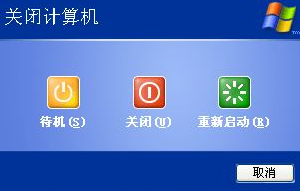
2、如果没有解决,点击左下角的案率“开始”。
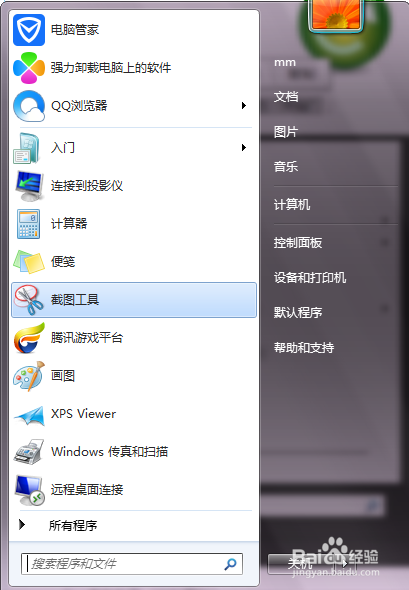
3、找到“控制面板”点击下.
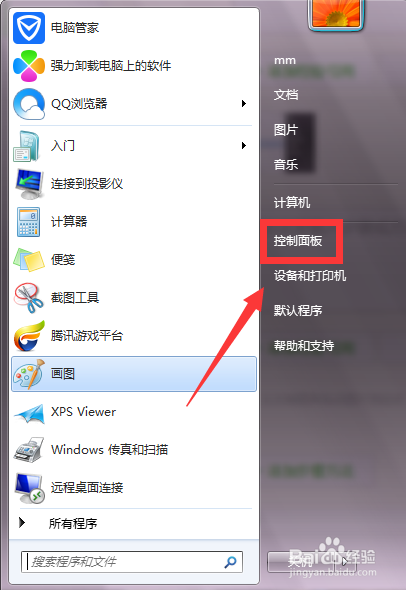
4、点击“系统与安全”.
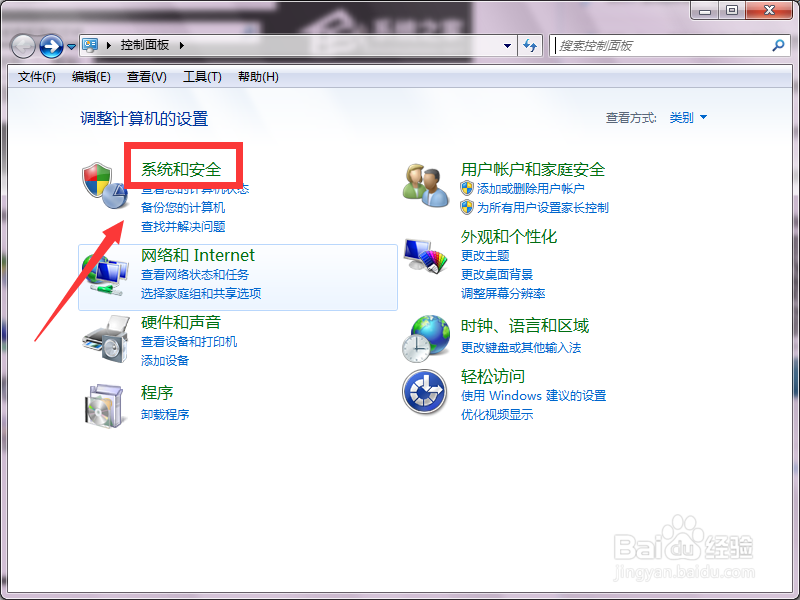
5、点击“常见计算机问题疑难解答”.
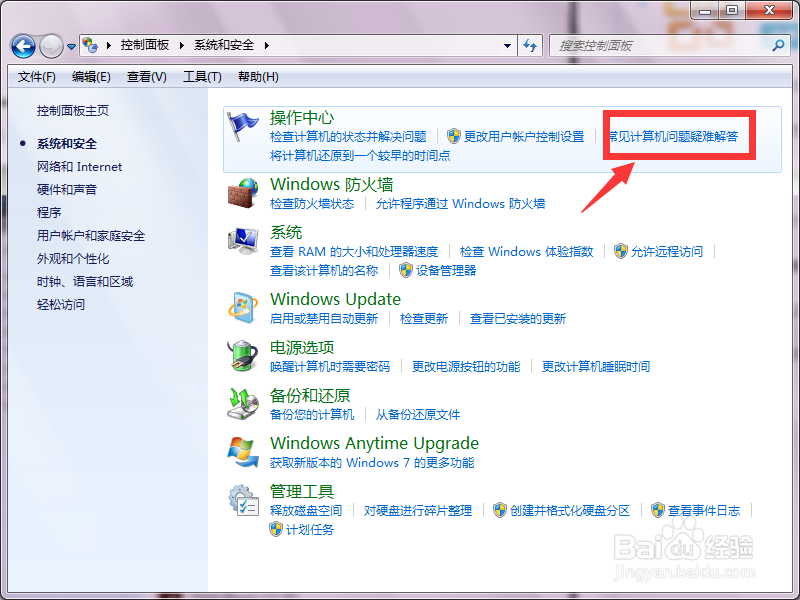
6、点击“音频播放疑难解答”.
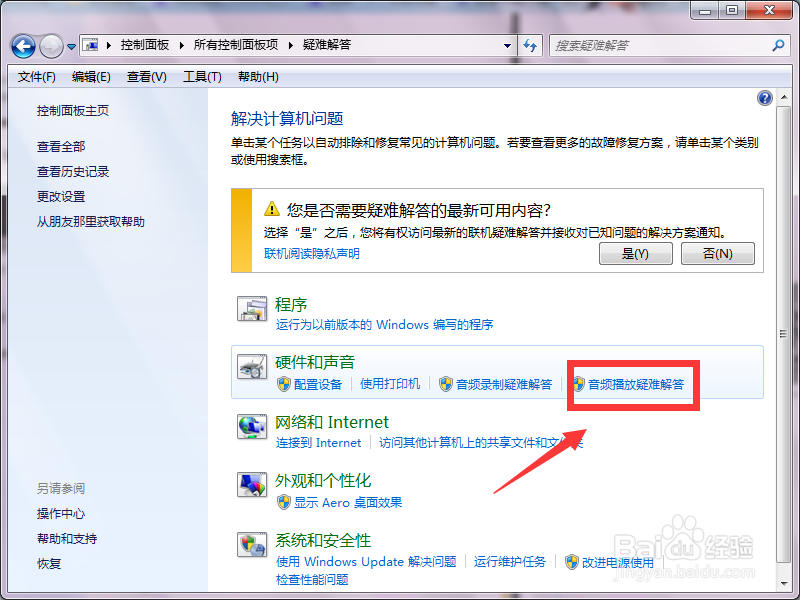
7、进入后点击“下一步”。
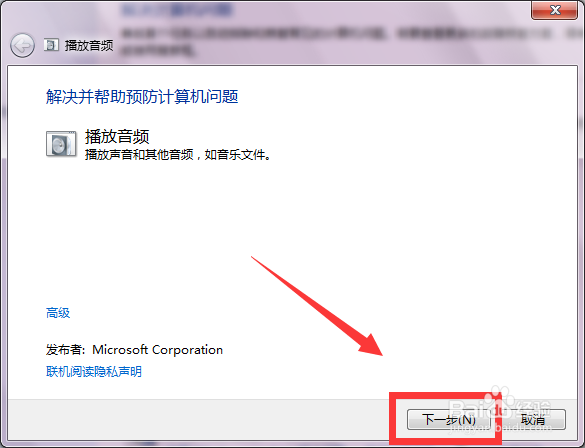
8、开始帮你检查故障,等待完成。
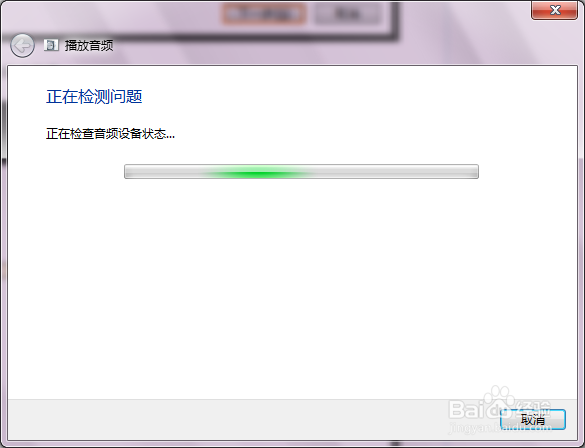
9、如果以上还是没有解决这个问题,那么久下个驱动人生

10、在册泛搁这里,找到你要解决的问题,点击修复下即脾怕可
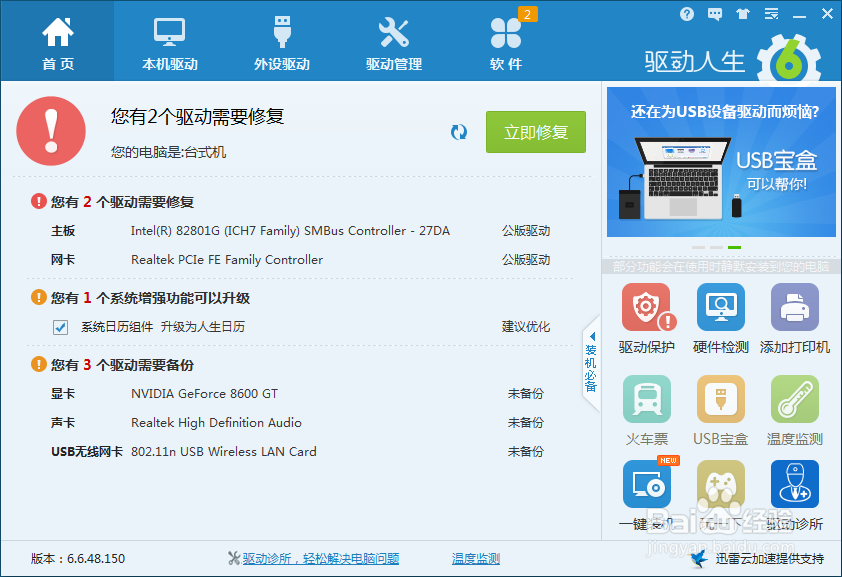
声明:本网站引用、摘录或转载内容仅供网站访问者交流或参考,不代表本站立场,如存在版权或非法内容,请联系站长删除,联系邮箱:site.kefu@qq.com。
阅读量:185
阅读量:191
阅读量:126
阅读量:162
阅读量:111